Top 5 skiptingarstjórar sem þú verður að hafa fyrir Linux/Ubuntu

Ertu að leita að Linux skiptingarstjórum? Notaðu þessa opna Linux skiptingarstjóra til að gera nóg pláss tiltækt meðan þú vinnur.
Í hvert skipti sem þú kveikir á tölvunni þinni sérðu innskráningarskjáinn sem gerir þér kleift að velja hvaða notanda þú vilt skrá þig inn sem. Sjálfgefinn Linux Mint innskráningarskjár er með vörumerkjabakgrunn sem þú gætir ekki verið aðdáandi af. Þú getur hins vegar breytt þessu og stillt sérsniðinn bakgrunn, meðal annarra sérstillingarvalkosta.
Til að stilla útlit innskráningarskjásins, ýttu á Super takkann, sláðu síðan inn „Innskráningargluggi“ og ýttu á Enter.
Ábending: „Super“ lykillinn er nafnið sem margar Linux dreifingar nota til að vísa til Windows lykilsins eða Apple „Command“ lykilsins, á sama tíma og þeir forðast alla hættu á vörumerkjavandamálum.
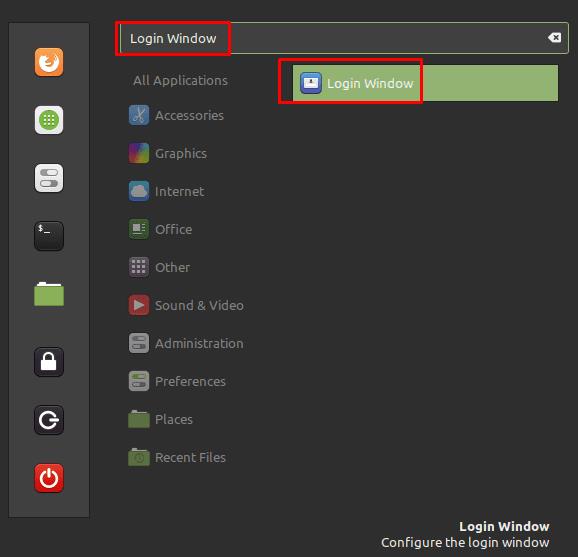
Ýttu á Super takkann, sláðu síðan inn „Innskráningargluggi“ og ýttu á Enter.
Einu sinni á sjálfgefna „Útliti“ flipanum í valmöguleikum innskráningargluggans er hægt að nota fyrsta valkostinn „Bakgrunnur“ til að skipta um vörumerkjabakgrunn notendavalsskjásins. Smelltu bara á núverandi mynd til að fara inn í skráarvafra til að geta valið nýjan bakgrunn.
Valkosturinn „Bakgrunnslitur“ er notaður til að stilla lit sem er notaður áður en bakgrunnsmyndin hleðst inn. „Teygja bakgrunn yfir marga skjái“ mun spanna bakgrunnsmyndina þína yfir marga skjái, tilvalið fyrir ofurbreiðan bakgrunn í mörgum skjáuppsetningum. „Teikna bakgrunn notenda“ breytir bakgrunni í skjáborðsbakgrunn notandans þegar þú velur notanda og kemst á innsláttarskjá lykilorðsins. „Draw a grid“ setur rist af punktum yfir bakgrunnsmyndina.
Þemavalkostirnir þrír gera þér kleift að stilla lit og útlit innskráningarskjásins. „GTK þema“ breytir litnum á brún innsláttarboxsins fyrir lykilorð. „Táknþema“ virðist hafa engin áhrif. „Músarbendill“ gerir þér kleift að breyta útliti músarbendilsins.
Ábending: Því miður er engin forskoðun á útlitsbreytingunni fyrir þemastillingarnar, til að sjá breytinguna sjálfur, ýttu á Ctrl + Alt + L til að læsa skjánum, smelltu síðan á fólk táknið hægra megin við innsláttarreit lykilorðsins til að fara aftur í innskráningarglugganum.
„Aðrir skjáir“ gerir þér kleift að velja aukabakgrunn sem er sýndur á aukaskjám og skilur eftir aðalbakgrunnsmyndina þína á aðalskjánum. „Neðst til vinstri“ er ætlað að sýna litla borðamynd neðst á skjánum. Þú þarft að velja viðeigandi stærðarmynd í þessu skyni þar sem engin skalun verður framkvæmd.
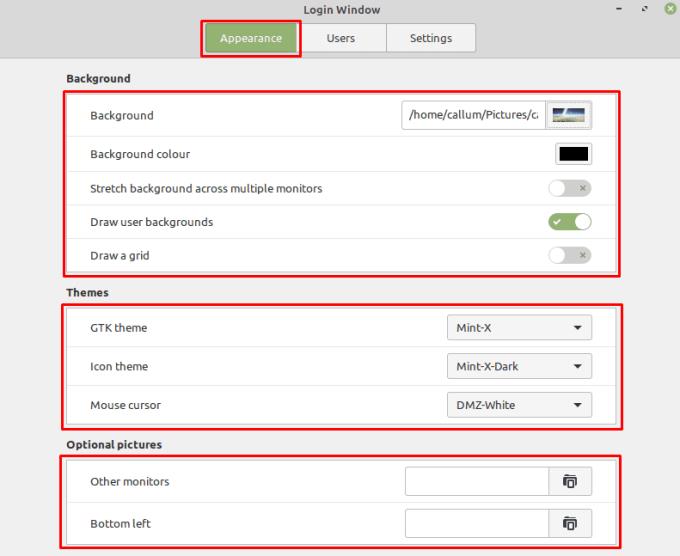
Stilltu útlit innskráningarskjásins að þínum eigin óskum.
Ertu að leita að Linux skiptingarstjórum? Notaðu þessa opna Linux skiptingarstjóra til að gera nóg pláss tiltækt meðan þú vinnur.
Ef þú ert atvinnutónlistarmaður eða tónskáld með Linux OS tölvu, þá eru til forrit fyrir það. Lestu þetta til að vita um Linux tónlistarsköpunarverkfærin sem gætu hjálpað þér að semja, klippa eða breyta.
Fyrir notendur með fötlun getur verið mjög erfitt að stjórna tölvu með hefðbundnum jaðartækjum, eins og mús og lyklaborði. Til að hjálpa til við að styðja
Ein af mörgum leiðum sem þú getur haft samskipti við tölvuna þína er í gegnum hljóð. Hljóðmerki geta hjálpað þér að gera þér grein fyrir því að eitthvað þarfnast athygli þinnar eða
Linux Mint notar smáforrit til að bæta virkni við verkefnastikuna. Sjálfgefin í boði eru klukka, hljóðstyrksstjóri, netstjóri og jafnvel ræsing
Með hvaða tölvu sem er er mikilvægt að hafa sterkt lykilorð til að halda henni öruggum. Þó að þú gætir verið í lagi með að lykilorð reikningsins þíns sé þekkt af
Aðgangur að Wi-Fi netkerfum er venjulega takmarkaður á einn af þremur vegu. Algengasta aðferðin er að nota lykilorð, en þú getur líka haft netkerfi þar
Til að tengja tæki við tölvuna þína geturðu notað hefðbundnar snúrur eins og USB og 3,5 mm tengi, en þær geta valdið klúðri í snúrum og takmarkað hversu langt þú ert
Þó að nota netreikningana þína sérstaklega sé staðlaða aðferðin og veitir aðgang að vefsíðu eða þjónustu fulla virkni, þá eru stundum
Hefur þú einhvern tíma hugsað af hverju Linux dreifingar uppfæra svona oft? Kannski er þetta ein af ástæðunum fyrir því að jafnvel þar sem Linux er ókeypis hugbúnaður er ekki eins vinsælt og Windows eða macOS. Við munum segja þér hvers vegna Linux uppfærslur eins og Linux kjarnauppfærslur gerast svo oft og hvort þú þarft að beita þeim eða ekki. Lestu áfram!








